Hoe op te lossen Kan geen contact opnemen met de rechtenservicefout in FiveM?
In dit artikel zullen we proberen de fout "FiveM heeft een fout aangetroffen. Kan geen contact opnemen met Entitlement Service" op te lossen die GTA 5-spelers tegenkomen na het uitvoeren van de FiveM-applicatie.

GTA 5-spelers krijgen de foutmelding "FiveM heeft een fout aangetroffen. Kon geen contact opnemen met de machtigingsservice" na het uitvoeren van de FiveM-applicatie, waardoor hun toegang tot de game wordt beperkt. Als u met een dergelijk probleem wordt geconfronteerd, kunt u een oplossing vinden door de onderstaande suggesties te volgen.
- Wat is de fout 'Kan geen contact opnemen met rechtenservice' in FiveM?
- Oplossen Kon geen contact maken met rechtenservicefout in FiveM
Wat is de fout 'Kan geen contact opnemen met rechtenservice' in FiveM?
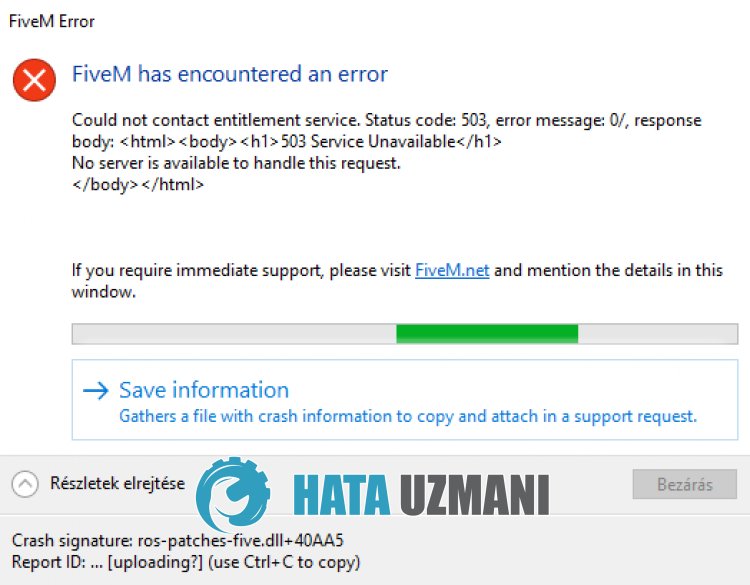
De "FiveM heeft een fout aangetroffen. Kon geen contact opnemen met de Entitlement Service"-fout in de FiveM-applicatie wordt meestal veroorzaakt door een probleem met de server, waardoor de toegang van spelers tot de server wordt beperkt./p>
Natuurlijk kunnen we een dergelijke fout tegenkomen, niet alleen vanwege dit probleem, maar ook vanwege vele andere problemen.
Hiervoor geven we u informatie over hoe u het probleem kunt oplossen door enkele suggesties te noemen.
Oplossen Kon geen contact maken met rechtenservicefout in FiveM
Om deze fout te verhelpen, kunt u de oplossing voor het probleem vinden door de onderstaande suggesties te volgen.
1-) Voer FiveM uit als beheerder
Als de FiveM-applicatie niet wordt uitgevoerd met beheerdersrechten, kunt u verschillende van dit soort fouten tegenkomen.
Daarom kunt u de FiveM-applicatie als beheerder uitvoeren en controleren of het probleem zich blijft voordoen.
2-) Maak een privépoort voor FiveM
Als geen van de bovenstaande suggesties voor u werkt, kunnen we het probleem oplossen door de poort in te stellen die is geconfigureerd voor FiveM.
- Typ in het startscherm "Windows Defender Firewall" en open het.
- Klik op "Geavanceerde instellingen" aan delinkerkant van het scherm dat wordt geopend.
- Klik op de optie "Inkomende regels" aan delinkerkant van het venster dat wordt geopend en klik op de optie "Nieuwe regel" aan de rechterkant. >
- Kies de optie "Poort" in het nieuwe venster dat wordt geopend en klik op de knop "Volgende".
- Na dit proces selecteert u de optie "TCP", typt u de poort die we hieronder zullen achterlaten in het vak en klikt u op de knop "Volgende".
- 30120
- Selecteer vervolgens de optie "Verbinding toestaan", druk op de knop "Volgende", stel drie opties in zoals geselecteerd en klik op de knop "Volgende "-knop.
- Geef vervolgens de naam van de poort waarop we het installatieproces hebben uitgevoerd en druk op de knop "Voltooien".
Tijdens dit proces hebben we een nieuwe regel toegevoegd aan de TCP-poort. Laten we in onze volgende actie ons proces beëindigen door de UDP-poort aan te sluiten.
- Voeg vervolgens de nieuwe regel opnieuw toe en selecteer "Poort" en klik op de knop "Volgende".
- Selecteer na dit proces de optie "UDP", typ de poort die we hieronder zullen achterlaten in het vak en klik op de knop "Volgende".
- 30120
- Selecteer vervolgens de optie "Verbinding toestaan", druk op de knop "Volgende", stel drie opties in zoals geselecteerd en klik op de knop "Volgende "-knop.
- Geef vervolgens de naam van de poort waarop we het installatieproces hebben uitgevoerd en druk op de knop "Voltooien".
Start na dit proces de FiveM-applicatie en controleer of het probleem zich blijft voordoen.
3-) Een andere DNS-server registreren
We kunnen het probleem oplossen door een andere dns-server op de computer te registreren.
- Open het Configuratiescherm en selecteer Netwerk en internet
- Open Netwerkcentrum op het scherm dat wordt geopend.
- Kliklinks op Adapterinstellingen wijzigen.
- Klik met de rechtermuisknop op uw verbindingstype om het menu Eigenschappen te openen.
- Dubbelklik op Internet Protocol versie 4 (TCP/IPv4).
- Laten we de instellingen toepassen door de Google DNS-server te typen die we hieronder zullen geven.
- Geprefereerde DNS-server: 8.8.8.8
- Andere DNS-server: 8.8.4.4
- Klik vervolgens op Instellingen verifiëren bij afsluiten en druk op de knop OK om de acties uit te voeren.
Na dit proces kunt u dit controleren door de FiveM-applicatie uit te voeren.
4-) FiveM-cachebestand wissen
Sommige problemen met het FiveM-cachebestand kunnen ertoe leiden dat we verschillende fouten zoals deze tegenkomen. Hiervoor kunnen we de FiveM-cachebestanden opschonen en nieuwe cachebestanden maken. U kunt hiervoor onderstaande stappen volgen.
- Sluit allereerst de Fivem-applicatie volledig af met behulp van een taakbeheerder.
- Typ "%localappdata%" in het zoekscherm en druk op Enter.
- Open de mappen "FiveM" en "FiveM Application Data" in het nieuwe venster dat na elkaar wordt geopend.
- Laten we naar de map "data" gaan op het scherm dat wordt geopend.
- Verwijder na dit proces respectievelijk de mappen "cache", "server-cache" en "server-cache-priv". li>
- Nadat het verwijderen is voltooid, gaan we de map "nui-storage" openen.
- Verwijder na dit proces respectievelijk "Cache", "Code Cache" en "LOG.old".
Na het voltooien van de verwijderingsoperaties, kunt u de computer opnieuw opstarten en controleren of het probleem zich blijft voordoen.
5-) Vpn-verbinding uitschakelen
Het inschakelen van de VPN-verbinding kan de verbinding met de server vertragen, waardoor deze geen verzoeken kan verzenden.
Daarom, als de VPN-verbinding op de achtergrond open is, raad ik u aan deze uit te schakelen en het opnieuw te proberen.
6-) Antivirus uitschakelen
Schakel elk antivirusprogramma dat u gebruikt uit of verwijder het volledig van uw computer. Als u Windows Defender gebruikt, schakelt u deze uit. Hiervoor;
- Open het zoekscherm.
- Open het zoekscherm door "Windows-beveiligingsinstellingen" te typen.
- Klik op "Virus- en bedreigingsbescherming" in het scherm dat wordt geopend.
- Klik op "Ransomware-bescherming" in het menu.
- Schakel "Gecontroleerde maptoegang" uit op het scherm dat wordt geopend.
Laten we hierna de real-time bescherming uitschakelen.
- Typ "virus- en bedreigingsbescherming" in het zoekscherm en open het.
- Klik vervolgens op "Instellingen beheren".
- Zet real-time bescherming op "Uit".
Nadat we deze bewerking hebben uitgevoerd, moeten we de FiveM-spelbestanden als uitzondering toevoegen.
- Typ "virus- en bedreigingsbescherming" in het zoekscherm en open het. Selecteer onder
- Instellingen voor bescherming tegen virussen en bedreigingen de optie Instellingen beheren en vervolgens onder Uitsluitingen Uitsluiten selecteer toevoegen of verwijderen.
- Selecteer Een uitsluiting toevoegen en selecteer vervolgens de map FiveM die op uw schijf is opgeslagen.
Na het uitvoeren van deze bewerking kunt u controleren of het probleem aanhoudt.
7-) FiveM-server is mogelijk in onderhoud
De FiveM-server waarmee u verbinding wilt maken, heeft mogelijk een onderhouds- of crashprobleem. Hiervoor kun je achterhalen wat het probleem is door de discord-kanalen van de FiveM-servers te volgen.
Ja, vrienden, we hebben ons probleem onder deze titel opgelost. Als uw probleem zich blijft voordoen, kunt u vragen stellen over de fouten die u tegenkomt door naar ons FORUM-platform te gaan dat we hebben geopend.
